python机器学习模块安装
- mkdir /media/cdrom #新建镜像文件挂载目录
- cd #进入系统镜像文件存放目录
- ls #列出目录文件,可以看到刚刚上传的系统镜像文件
- mount -t iso9660 -o loop /usr/local/src/rhel-server-7.0-x86_64-dvd.iso /media/cdrom #挂载系统镜像
- cd /media/cdrom #进入挂载目录,使用ls命令可以看到已经有文件存在了
备注:umount /media/cdrom #卸载系统镜像
2)设置开机自动挂载系统镜像文件
- vi /etc/fstab #添加以下代码。实现开机自动挂载
- /usr/local/src/rhel-server-7.0-x86_64-dvd.iso /media/cdrom iso9660 defaults,ro,loop 0 0
- :wq! #保存退出
3)配置本地yum源
4)使用yum命令自动安装软件
1,yum clean all #清除yum缓存
yum makecache #缓存本地yum源中的软件包信息
2,yum update
3,yum install httpd #安装apache
安装部分依赖:
sudo yum install boost
sudo yum install boost-devel
sudo yum install libX11-devel
sudo yum install openssl-devel
######################################################################
二,升级gcc 4.9.3 参考: http://blog.csdn.net/xiexievv/article/details/50620170
1,下载 http://ftp.tsukuba.wide.ad.jp/software/gcc/releases/gcc-4.9.3/gcc-4.9.3.tar.bz2
tar xjvf gcc-4.9.3.tar.bz2
cd gcc-4.9.3
./contrib/download_prerequisites
- 安装gcc需要5个组件,download_prerequisites 的任务就是下载这些组件分别是:
cloog-0.18.1
gmp-4.3.2
isl-0.12.2
mpc-0.8.1
mpfr-2.4.2
- 如果遇到download_prerequisites里面的地址无法访问
推荐自行下载这些组件到目录gcc-4.9.3/,解压。
然后将download_prerequisites里面的wget全部注释掉,再执行 :
./contrib/download_prerequisites- 做好上面的准备就可以configure了,建议另建一个目录来存放编译文件,默认安装目录是 /usr/local/ 可以使用 –prefix 修改自定义路径。
cd ..
mkdir gcc-4.9.3-build-temp
cd gcc-4.9.3-build-temp
../gcc-4.9.3/configure --enable-checking=release --enable-languages=c,c++ --disable-multilib
若报错: configure: error: C compiler cannot create executables 安装glibc-devel试试
make -j 4
make install编译过程中报莫名其妙的错误,尝试使用root用户或者root权限编译
编译过程很慢,一切顺利的话,取决于你的配置40分钟-1个小时后再来看结果吧
在.bashrc中配置库文件和头文件路径
export LD_LIBRARY_PATH=/usr/local/lib:/usr/local/lib64/:$LD_LIBRARY_PATH
export C_INCLUDE_PATH=/usr/local/include/:$C_INCLUDE_PATH
export CPLUS_INCLUDE_PATH=/usr/local/include/:$CPLUS_INCLUDE_PATH- 执行 gcc -v 可以看到下面的信息
gcc -v
使用内建 specs。
COLLECT_GCC=gcc
COLLECT_LTO_WRAPPER=/usr/local/libexec/gcc/x86_64-unknown-linux-gnu/4.9.3/lto-wrapper
目标:x86_64-unknown-linux-gnu
配置为:../gcc-4.9.3/configure --enable-checking=release --enable-languages=c,c++ --disable-multilib
线程模型:posix
gcc 版本 4.9.3 (GCC)
################################################################
三,升级python到2.7
- 1,下载
https://www.python.org/ftp/python/2.7.8/Python-2.7.8.tgz
- 2,上传,解压sudo tar -zxvf Python-2.7.8.tgz3,安装:cd Python-2.7.8 ;(1)sudo mkdir /usr/local/python27;(2)sudo yum install zlib-devel openssl-devel(3)sudo ./configure --prefix=/usr/local/python27 --enable-shared CFLAGS=-fPIC(./configure --prefix=/usr/local/python27 --enable-optimizations --enable-shared CFLAGS=-fPIC )(sudo env PYTHON_CONFIGURE_OPTS="--enable-shared" ./configure --prefix=/usr/local/python27)
(4)sudo make 若出以下错误,参考下面解决办法
******************************************************************** sudo yum install -y readline-develsudo yum install -y sqlite-develsudo yum install -y bzip2-develsudo yum install -y openssl-develsudo yum install -y gdbm-develsudo yum install -y libdbi-develsudo yum install -y ncurses-libssudo yum install -y zlib-devel************************************************************************(5)sudo make install(6)sudo mv /usr/bin/python /usr/bin/python_old(7)sudo ln -s /usr/local/python27/bin/python2.7 /usr/bin/python(8)/usr/bin/cc /usr/bin/c++ ln -s /usr/local/bin/cc /usr/bin/cc ln -s /usr/local/bin/c++ /usr/bin/c++
sudo yum install -y readline-develsudo yum install -y sqlite-develsudo yum install -y bzip2-develsudo yum install -y openssl-develsudo yum install -y gdbm-develsudo yum install -y libdbi-develsudo yum install -y ncurses-libssudo yum install -y zlib-devel************************************************************************(5)sudo make install(6)sudo mv /usr/bin/python /usr/bin/python_old(7)sudo ln -s /usr/local/python27/bin/python2.7 /usr/bin/python(8)/usr/bin/cc /usr/bin/c++ ln -s /usr/local/bin/cc /usr/bin/cc ln -s /usr/local/bin/c++ /usr/bin/c++(9)python #终端下测试
若报错: error while loading shared libraries: libpython2.7.so.1.0: cannot open shared object file: No su[wgl@wgl bin]$ pythonPython 2.7.8 (default, Jul 13 2017, 00:40:06)[GCC 4.4.7 20120313 (Red Hat 4.4.7-4)] on linux2Type "help", "copyright", "credits" or "license" for more information.>>> exit()此时已经可以正常使用python2.7了,但是因为yum是使用的2.6的版本来用的,现在输入一下yum就会报错
vim /usr/bin/yum
将 #!/usr/bin/python
改为#!/usr/bin/python2.6
四,升级gdb
在python升级后在执行下面的:
升级完gcc还需要升级gdb!!! 因为版本不匹配等原因导致调试的时候 print变量提示找不到符号,以及其他莫名其妙的问题…
这里我选择安装的时候gdb-7.9 ,安装gdb需要4个组件 ,python,python-devel ,texinfo,ncurses-devel
- 编译gdb时报错误 configure: error: no termcap library found 是缺少 ncurses-devel
- 编译过程中遇到莫名奇妙的报错,例如:ser-unix.c:118:1: error: conflicting types for ‘get_tty_state’,清理干净configure目录,使用root用户安装就好了
sudo yum install texinfo
sudo yum install ncurses-devel
####sudo yum install python
sudoyum install python-devel
wget http://mirrors.ustc.edu.cn/gnu/gdb/gdb-7.9.tar.gz
tar xzvf gdb-7.9.tar.gz
cd gdb-7.9
./configure --with-python
sudo make
sudo make install如果在安装过程中提示找不到makeinfo命令或其他错误,切换root用户再试一次
没有python的支持也可以编译去掉–with-python选项就行了,但是gdb是无法加载python脚本的,例如c++ 的 pretty-printer 脚本是无法使用的
######################################################################
五,boost安装 (可跳过第三步,用第四步) 参考:http://www.cnblogs.com/findumars/p/6253092.html
1、下载并解压boost 1.58 源代码
可以去boost的官网下载http://jaist.dl.sourceforge.net/project/boost/boost/1.58.0/boost_1_58_0.tar.bz2
解压 tar -xjf boost_1_58_0.tar.bz2
2、运行bootstrap.sh
bootstrap.sh是用来检查安装环境的,如果报错了,看一下是缺少了什么,安装一下即可(g++)。
./bootstrap.sh --with-libraries=python
运行完成之后会在当前目录生成一些文件,用于下一步安装。
3、使用b2进行构建
b2是上一步成功后生成的,使用它来进行构建boost库。
sudo ./b2
这里也可能遇到错误,比如没有bzlib.h这个头文件的。
cc.compile.c++ bin.v2/libs/iostreams/build/gcc-4.9.2/release/link-static/threading-multi/bzip2.o
libs/iostreams/src/bzip2.cpp:20:56: fatal error: bzlib.h: 没有那个文件或目录
#include "bzlib.h" // Julian Seward's "bzip.h" header. ^
compilation terminated.
解决办法也是很简单的,执行下面的语句
sudo yum install zlib-devel openssl-devel
构建成功的提示
The Boost C++ Libraries were successfully built!
The following directory should be added to compiler include paths:
/home/o/Boost库/boost_1_58_0
The following directory should be added to linker library paths:
/home/o/Boost库/boost_1_58_0/stage/lib
上面两句的意思是提示你编译使用了boost库的代码的时候指定的include目录和lib目录位置。
4、安装boost库到指定目录
第三步骤只是说了构建的情况,其实这已经可以用了。如果想安装boost库到指定目录,比如说usr/local目录,可以使用下面的命令来进行。
sudo ./b2 --prefix=/usr/local/boost install
安装以后编译代码的时候还是要指定目录,可以将它添加到环境变量CPLUS_INCLUDE_PATH和LIBRARY_PATH中去。
export CPLUS_INCLUDE_PATH=/usr/local/boost/include
export LIBRARY_PATH=/usr/local/boost/lib
****************************************
export CPLUS_INCLUDE_PATH=/usr/local/boost/include/:/usr/local/boost/include/boost/:$CPLUS_INCLUDE_PATH
export LIBRARY_PATH=/usr/local/boost/lib
export PYTHON_INCLUDE_PATH=/usr/local/boost/include/:/usr/local/boost/include/boost:$PYTHON_INCLUDE_PATH
export BOOST_LIBRARYDIR=/usr/local/boost/lib/:$BOOST_LIBRARYDIR
export BOOST_ROOT=/usr/local/boost export BOOST_HOME=/usr/local/boost
export BOOST_INCLUDE_DIR=/usr/local/boost/include:/usr/local/boost/:/usr/local/boost/include/boost
export BOOST_LIBRARYDIR=/usr/local/boost/lib:/usr/local/boost
****************************************
这只是临时的,乐意的可以写入/etc/profile文件中。
-- **************************************************************
-- To compile Boost.Python yourself download boost from boost.org and then go into the boost root folder
-- and run these commands:
-- ./bootstrap.sh --with-libraries=python
-- sudo ./b2 --prefix=/usr/local/boost install
-- ***************************************************************
5、测试一下
先写一个简单的获取当前日期的小程序
代码
#include <boost/date_time/gregorian/gregorian.hpp>
#include <iostream>
int main()
{
boost::gregorian::date d(boost::gregorian::day_clock::local_day());
std::cout << d.year() << d.month() <<d.day() << std::endl;
}
编译运行
g++ -I /usr/local/boost/include -L /usr/local/boost/lib boost.cpp -o boost
./boost
2015Jul9##################################################################
六,安装cmake
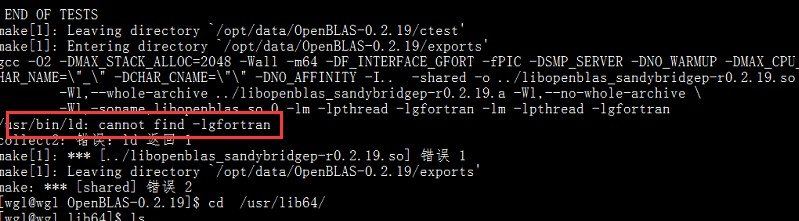

八,安装python的包管理工具
1、安装pip前需要前置安装setuptools
cd
报错: RuntimeError: Compression requires the (missing) zlib module
我们需要在linux中安装zlib-devel包,进行支持。
yum install zlib-devel
需要对python2.7进行重新编译安装。
重新安装setuptools
2、安装pip
sudo python setup.py build
sudo python setup.py install
如果没有意外的话,pip安装完成。
正式安装python模块

解决:
Python 2.7.8 (default, Sep 13 2017, 16:30:53)
[GCC 4.9.3] on linux2
Type "help", "copyright", "credits" or "license" for more information.
>>> import dlib
Traceback (most recent call last):
File "<stdin>", line 1, in <module>
File "/usr/local/python27/lib/python2.7/site-packages/dlib/__init__.py", line 1, in <module>
from .dlib import *
ImportError: /usr/lib64/libboost_python.so.1.36.0: undefined symbol: PyUnicodeUCS4_FromEncodedObject
>>>
############################################################
安装matplotlib https://pypi.python.org/pypi/matplotlib
https://pypi.python.org/pypi/pyparsing sudo pip install pyparsing-2.2.0-py2.py3-none-any.whl
https://pypi.python.org/pypi/functools32 sudo pip install functools32-3.2.3-2.tar.gz
https://pypi.python.org/pypi/PyYAML sudo pip install PyYAML-3.12.tar.gz
https://pypi.python.org/pypi/olefile sudo pip install olefile-0.44.zip
安装imtools
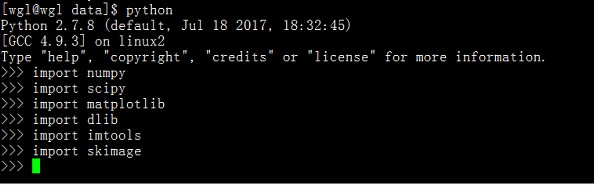

1、CUDA安装
官方下载:https://developer.nvidia.com/cuda-downloads
sudo rpm -i cuda-repo-rhel7-8.0.44-1.x86_64.rpm
sudo yum clean all
sudo yum install cuda2、cuDNN安装
官网下载:https://developer.nvidia.com/rdp/cudnn-download
然后把lib文件加入到系统能找到的lib文件夹里, 把头文件加到系统能找到的include文件夹里就可以。这里把他们加到CUDA的文件夹下。
tar -zxf cudnn-7.5-linux-x64-v5.0-ga.tgz
cd cuda
sudo cp -P lib64/* /usr/local/cuda/lib64/
sudo cp -P include/* /usr/local/cuda/include/
sudo chmod a+r /usr/local/cuda/lib64/libcudnn*#########################################################
python机器学习模块安装的更多相关文章
- SUSE Linux Enterprise 11 离线安装 DLIB python机器学习模块
python机器学习模块安装 环境:SUSE Linux Enterprise 11 sp4 离线安装 说明:在安装dlib时依赖的基础 环境较多,先升级gcc,以适应c++ 11的使用:需要用到c ...
- SUSE Linux Enterprise 11 离线安装 DLIB 人脸识别 python机器学习模块
python机器学习模块安装 我的博客:http://www.cnblogs.com/wglIT/p/7525046.html 环境:SUSE Linux Enterprise 11 sp4 离线安 ...
- python 相关模块安装 国内镜像地址
python 相关模块安装 国内镜像地址 pipy国内镜像目前有: http://pypi.douban.com/ 豆瓣 http://pypi.hustunique.com/ 华中理工大学 ht ...
- Python Pygal 模块安装和使用你get了吗?
Pygal 是另一个简单易用的数据图库,它以面向对象的方式来创建各种数据图,而且使用 Pygal 可以非常方便地生成各种格式的数据图,包括 PNG.SVG 等.使用 Pygal 也可以生成 XML e ...
- Python中模块安装文件的创建及使用
在Python编程中,我们常常需要自己编写模块,当模块文件写好了,就需要创建安装文件,方便模块的发布. 此时,常用的方法,就是使用Python distutils(代表distribution uti ...
- python之模块安装
在python中,python官方提供了很多可以扩展的包,用以增强python的功能. 因为用到了excel的读写功能,需要安装xlrd的包,一下是安装步骤 1.首先从python的官方库下载相应的包 ...
- Python Paramiko模块安装和使用
1.简介 大家会发现,常见的解决方法都会需要对远程服务器必要的配置,如果远程服务器只有一两台还好说,如果有N台,还需要逐台进行配置,或者需要使用代码进行以上操作时,上面的办法就不太方便了. 使用par ...
- Python 第三方模块安装出现的问题和解决方案.
出现此类问题 A) ImportError: cannot import name '_win32stdio'B) ImportError: No module named 'win32api' 需要 ...
- 开源的python机器学习模块
1. Scikit-learn Scikit-learn 是基于Scipy为机器学习建造的的一个Python模块,他的特色就是多样化的分类,回归和聚类的算法包括支持向量机,逻辑回归,朴素贝叶斯分类器, ...
随机推荐
- Swoole笔记(一)
简介 Swoole是一个PHP扩展,提供了PHP语言的异步多线程服务器,异步TCP/UDP网络客户端,异步MySQL,异步Redis,数据库连接池,AsyncTask,消息队列,毫秒定时器,异步文件读 ...
- WebSocket+MSE——HTML5 直播技术解析
作者 | 刘博(又拍云多媒体开发工程师) 当前为了满足比较火热的移动 Web 端直播需求,一系列的 HTML5 直播技术迅速的发展起来. 常见的可用于 HTML5 的直播技术有 HLS.WebSock ...
- 可视化之AQICN
上一篇和大家分享了<可视化之Berkeley Earth>,这次看一看下面这个网站---aqicn.org.先做一个提示:文末有惊喜~ 该网站在中国有一定的权威性,PM2.5数据有一点敏感 ...
- 【WPF】用三角形网格构建三维图形
虽然WPF只能支持部分三维模型,不过从应用功能开发的角度看,也已经够用了(非游戏开发).WPF 的三维图形,说得简单一点,也就两种而已. 1.把二维对象放到三维空间中,这个应该较为好办,像 Image ...
- solr学习笔记-开篇
由于工作需要,近期接触了一下全文检索的相关技术,从lucenen到solr开始慢慢一路摸爬滚打,仅以此文记录自己的学习里程和记录下各种坑. 本次学习基于以下环境版本: java7,solr5.5.4( ...
- Oracle数据库和客户端字符集
1.查看数据库字符集信息 SQL> select * from nls_database_parameters;其中,NLS_CHARACTERSET是当前数据库的字符集. 2.客户端字符集 客 ...
- SICP-Elements of program
编程语言=组合简单形成复杂的工具 简单的声明和表达式 简单元素之间的组合方式 组合后元素的抽象方式 程序=数据+函数 数据是我们要处理的内容 函数是我们处理数据的方式 函数式与中缀式 函数式不会出现歧 ...
- Java常用类String的面试题汇总
比较两个字符串时使用"=="还是equals()方法? 当然是equals方法."=="测试的是两个对象的引用是否相同,而equals()比较的是两个字符串的值 ...
- Apple官方文档译文GitHub框架源码注解
引导
- Spring+SpringMVC+MyBatis深入学习及搭建(十五)——SpringMVC注解开发(基础篇)
转载请注明出处:http://www.cnblogs.com/Joanna-Yan/p/7065294.html 前面讲到:Spring+SpringMVC+MyBatis深入学习及搭建(十四)--S ...
